
- •Институт информационных систем управления
- •Кандидат экономических наук, доцент в.А. Машурцев
- •Введение.
- •Глава 1. Vb 6.0 – среда разработки приложений.
- •1.1. Окна среды vb.
- •1.2. Файловая структура проекта.
- •1.3. Визуальное конструирование приложения.
- •1.4. Основные свойства формы и задание их значений.
- •1.5. Добавление форм к проекту и удаление форм из проекта.
- •1.6. Основные элементы управления и их свойства.
- •1.6.1. Элемент Label.
- •1.6.2. Элемент TextBox. Элемент TextBox (текстовое окно) предназначен для ввода исходной
- •1.6.3. Элементы HscrollBar и VscrollBar.
- •1.6.4. Элемент CommandButton.
- •1.7. События и методы.
- •1.8. Включение изображений в интерфейс пользователя.
- •1.8.1. Элемент Image. Элемент управления Image предназначен в основном для нанесе-
- •1.8.2. Элемент PictureBox.
- •1.9. Сохранение проекта.
- •Глава 2. Данные vb.
- •2.1. Типы данных.
- •2.1.1. Типы числовых данных.
- •2.1.1.1. Целочисленные данные.
- •2.1.1.2. Вещественные данные.
- •2.1.2. Типы нечисловых данных.
- •2.2. Объявление переменных и констант.
- •2.3. Область видимости переменных и констант.
- •2.4. Совместимость и преобразование типов данных.
- •2.5. Ввод исходных данных и вывод результатов обработки.
- •2.5.1. Окно сообщений. Оператор и функция MsgBox.
- •2.6. Форматирование вывода чисел.
- •Глава 3. Алгоритмизация вычислительных процессов.
- •3.1. Алгоритм и его свойства.
- •3.2. Типы вычислительных процессов.
- •3.3. Операторы vb.
- •3.4. Логические выражения.
- •3.5. Управляющие конструкции.
- •3.5.1. Операторы ветвлений.
- •3.5.1.1. Условный оператор.
- •3.5.1.2. Оператор выбора.
- •3.5.2. Операторы циклов.
- •3.5.2.1. Регулярный цикл.
- •3.5.2.2. Итерационные циклы.
- •3.5.2.3. Цикл перечислимого типа.
- •3.5.3. Элементы выбора.
- •3.5.3.1. Элемент CheckBox.
- •3.5.3.2. Элемент OptionButton.
- •3.5.4. Элемент управления и функция Timer.
- •3.5.5. Дата и время.
- •3.5.6. Оператор DoEvents.
- •3.5.7. Объединение кнопок в группы.
- •3.5.7.1. Элемент Frame.
- •3.6. Списки.
- •3.6.1. Элемент ListBox.
- •3.6.2. Элемент ComboBox.
- •Глава 4. Массивы.
- •4.1. Одномерные массивы.
- •4.2. Двумерные массивы.
- •4.3. Статические и динамические массивы.
- •4.4. Функция Array.
- •4.5. Генератор случайных чисел.
- •4.6. Функции lBound и uBound.
- •4.7. Массивы элементов управления.
- •4.8. Сопоставление массивов и списков.
- •4.9. Элемент msFlexGrid.
- •4.10. Упорядочение строк элемента msFlexGrid.
- •Глава 5. Процедуры и функции полоьзователя.
- •5.1. Создание стандартного модуля в приложении.
- •5.2.2. Вызов процедуры на выполнение.
- •5.3. Функции пользователя.
- •Глава 6. Обработка текстовой информации.
- •6.1. Изменение регистра символов в тексте.
- •6.2. Поиск заданной подстроки в тексте.
- •6.3. Выборка части текста.
- •6.4. Замена символов в тексте.
- •6.5. Удаление лишних пробелов из строки текста.
- •6.6. Инвертирование строк.
- •6.7. Преобразование текстовых строк в числа и наоборот.
- •6.8. Определение длины текста.
- •Глава 7. Создание меню пользователя.
- •Глава 8. Пользовательский тип данных.
- •8.1. Записи.
- •8.2. Сложные структуры данных.
- •Глава 9. Файлы.
- •9.1. Файлы последовательного доступа.
- •9.1.1. Открытие файла последовательного доступа.
- •9.1.2. Запись информации в файл.
- •9.1.3. Чтение информации из файла.
- •9.1.4. Закрытие файла.
- •9.2. Файлы произвольного доступа.
- •9.2.1. Открытие файла произвольного доступа.
- •9.2.2. Запись информации в файл.
- •9.4. Операции с файлами в vb.
- •9.5. Файловые операторы и функции обработки данных.
- •9.6. Сравнительный пример работы с файлами.
- •Глава 10. Обработка бд Access в среде vb.
- •10.1. Создание бд Access в среде vb.
- •10.2. Использование технологии Data Access Objects (dao).
- •10.2.1. Элемент управления Data.
- •10.2.2. Свойство Recordset элемента Data.
- •10.2.3. Программное связывание элементов.
- •10.3. Технология ActiveX Data Objects (ado).
- •10.3.1. Подключение ado Data к источнику данных (бд).
- •10.3.2. Подключение ado Data к источнику записей.
- •10.3.3. Элемент управления DataGrid.
- •10.4. Объекты ado.
- •10.4.1. Объект Connection.
- •10.4.2. Объект RecordSet.
- •10.4.3. Перемещение по набору записей.
- •10.4.4. Обращение к отдельным полям записи.
- •10.4.5. Выполнение запросов к бд.
- •10.5. Пример обработки бд в рамках технологии ado.
- •Глава 11. Обмен данными между приложениями.
- •11.1. Экспорт данных из бд в текстовый файл.
- •11.2. Технология внедрения и связывания (ole).
- •11.3. Связывание и внедрение на этапе design.
- •11.3.1. Связывание на этапе проектирования. Сразу же после размещения на форме элемента ole появляется
- •11.3.2. Внедрение на этапе проектирования.
- •11.4. Связывание и внедрение объектов на этапе run.
- •11.4.1. Свойства ole-контейнера.
- •11.4.2. Методы ole-контейнера.
- •11.4.3. События, связанные с ole-контейнером.
- •11.4.5. Внедрение объекта на этапе run. Для внедрения объектов в vb-приложение используется метод CreateEmbed. Синтаксис оператора, использующего этот метод:
- •Глава 12. Графические средства vb 6.
- •12.1. Управление цветом.
- •12.2. Изображения в интерфейсе проекта.
- •12.2.1. Наложение изображения на этапе проектирования. Наложение изображения на форму.
- •Восстановление утраченных графических файлов.
- •Наложение изображения на элемент PictureBox.
- •Наложение изображения на элемент CommandButton.
- •12.2.2. Наложение изображений на этапе выполнения.
- •12.3. Использование анимированных изображений.
- •12.3.1. Визуализация анимированных gif-файлов.
- •12.3.2. Визуализация на форме клипов.
- •12.4. Рисунки на графических объектах.
- •12.4.1. Элемент Shape.
- •12.4.2. Элемент Line.
- •12.5. Графические методы.
- •12.5.1. Методы для работы с изображением точки.
- •12.5.2. Метод Line.
- •12.5.3. Метод Circle.
- •12.6. Использование графики для решения отдельных задач.
- •12.6.1. Визуализация процесса сортировки элементов массива.
- •12.6.2. Принадлежность точки заданной области.
- •Приложение 1. Типовые алгоритмы обработки чисел.
- •Приложение 3. Алгоритмы обработки массивов.
- •Приложение 4. Примеры создания процедур и функций.
- •Приложение 5. Пример обработки типизированных файлов.
- •Приложение 6. Пример обработки бд Access в среде vb.
- •Оглавление
- •Глава 1. Vb 6.0 – среда разработки приложений. 4
- •Глава 2. Данные vb. 20
- •Глава 3. Алгоритмизация вычислительных процессов. 33
- •Глава 4. Массивы. 61
- •Глава 5. Процедуры и функции полоьзователя. 77
- •Глава 10. Обработка бд Access в среде vb. 110
- •Глава 11. Обмен данными между приложениями. 139
- •Глава 12. Графические средства vb 6. 150
12.3.2. Визуализация на форме клипов.
Чтобы на форме после запуска приложения на выполнение проигрывался клип, нужно воспользоваться элементом управления Windows Media Player. На панели элементов управления его нет. Для расположения его на панель нужно, как обычно, выполнить: “Проект \ Компоненты”. В раскрывшемся списке компонентов есть 2 компонента с одинаковыми именами: Windows Media Player. Нужно пометить второй из них и нажать “Применить”, после чего закрыть окно компонентов. Теперь можно поместить элемент на форму. Он получает имя MediaPlayer1.
Файлы клипов имеют расширение avi. Если требуется проиграть только один клип, то его файл нужно скопировать в папку проекта. Тогда весь код на форме будет иметь, например, вид:
Private Sub Form_Loud()
MediaPlayer1.FileName = “movie.avi”
End Sub
Если же скопировать несколько файлов клипов и нужно, чтобы все они были последовательно проиграны, то в окне свойств элемента MediaPlayer нужно свойству WindowlessVideo задать значение True и на форму поместить элемент Timer.
После запуска приложения на выполнение клипы будут поочередно проигрываться в течение отрезков времени, задаваемых значениями свойства Interval элемента Timer. В качестве примера ниже приводится возможный в этом случае код и вид самой формы.
Private n%
Private Sub Form_Loud()
n = 1
End Sub
Private Sub Timer1_Timer()
Select Case n
Case 1
Timer1.Interval = 21000
MediaPlayer1.FileName = “movie.avi”
Case 2
Timer1.Interval = 9000
MediaPlayer1.FileName = “Logo.avi”
Case 3
Timer1.Interval = 20000
MediaPlayer1.FileName = “robot.avi”
Case 4
Timer1.Interval = 5000
MediaPlayer1.FileName = “fox.avi”
End Select
If n < 5 Then n = n+1 Else End
End Sub
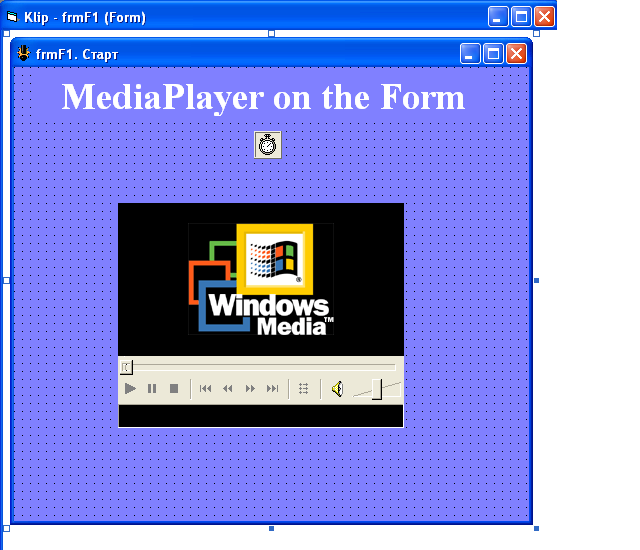
Рис.12.3. Вид формы с элементом Windows Media Player.
Файлы клипов требуют много дискового пространства, поэтому на дискете такой проект вряд ли поместится. Тем более, что из папки проекта скопированный туда файл клипа удалять нельзя.
12.4. Рисунки на графических объектах.
В VB существуют два графических элемента управления, которые позволяют создавать рисунки на графических объектах (форме или элементе PictureBox). Это элементы управления Shape и Line. Они, в отличие от других элементов управления, не имеют событий и отсутствуют в списке элементов в разделе “Declaration” окна кодов. Располагаются оба элемента на форму или элемент PictureBox аналогично любым другим элементам управления.
12.4.1. Элемент Shape.
Основные свойства элемента Shape перечислены в таблице:
Таб.12. 4.1.1.
-
Свойство
Значение
Name
Имя элемента
Shape
Вид элемента
BackColor
Цвет поля элемента
BackStyle
Прозрачность поля элемента
BorderColor
Цвет границы
BorderStyle
Тип линии границы
BorderWidth
Толщина линии границы
FillColor
Цвет заливки
FillStyle
Тип заливки
Задавая в окне свойств разные значения его свойства Shape, можно изменить его вид в соответствии с таблицей:
Таб. 12.4.1.2.
-
Значение
Вид элемента
0
прямоугольник
1
квадрат
2
овал
3
окружность
4
скругленный прямоугольник
5
Скругленный квадрат
Цвет поля, занимаемого элементом, виден только, если значение свойства BackStyle задать равным “Непрозрачно”.
Свойств BorderStyle определяет тип ограничивающей элемент линии в соответствии с таблицей:
Таб. 12.4.1.3.
-
Значение
Тип линии, ограничивающей элемент
0
Прозрачность граничных линий
1
Заливка (сплошные линии)
2
Штриховые линии границ
3
Пунктирные линии границ
4
Штрих-пунктир
5
Штрих-пунктир-пунктир
6
Внутренняя заливка
Чем отличается “Заливка” от “Внутренней заливки”? У элемента Shape есть свойство BorderWidth, определяющее толщину линий границ элемента. При значении “Внутренняя заливка” свойства BorderStyle элемент будет точно вписан в отведенное для него поле. При значении “Заливка” он будет выступать за границы отведенного для него поля на половину толщины линии границы.
Свойство FillStyle определяет тип линий заливки элемента в соответствии с таблицей:
Таб.12. 4.1.4.
|
Значение свойства |
Вид линии границ элемента |
|
0, vbSolid |
Заливка |
|
1, vbTransparant |
Прозрачность заливки |
|
2, vbHorizontalLine |
Штриховка горизонтальными линиями |
|
3, vbVerticalLine |
Штриховка вертикальными линиями |
|
4, vbUpwardDiagonal |
Штриховка линиями вида \ \ \ \ \ |
|
5, vbDownwardDiagonal |
Штриховка линиями вида / / / / / |
|
6, vb Cross |
Штриховка прямоугольной решеткой |
|
7, vbDiagonalCross |
Штриховка диагональной решеткой |
Смысл остальных свойств элемента ясен из их названий.
